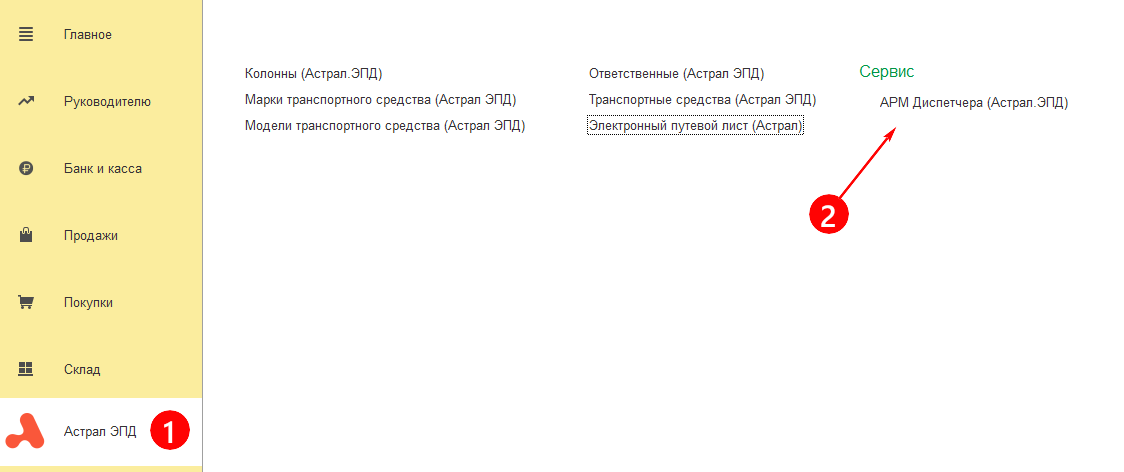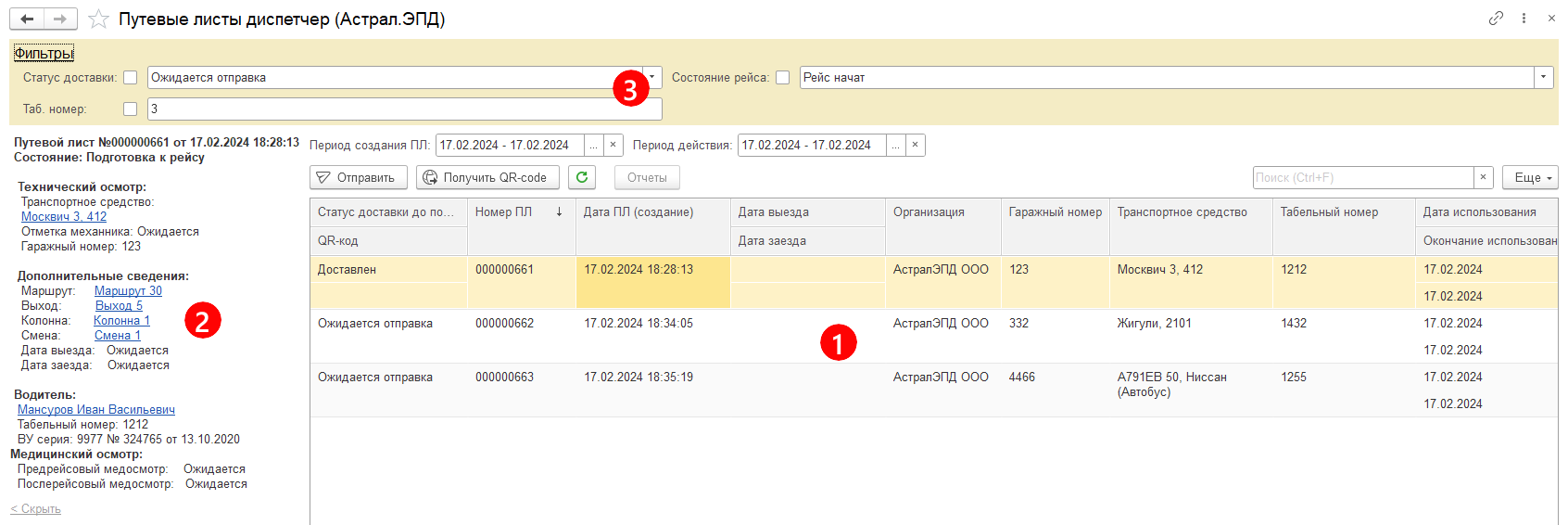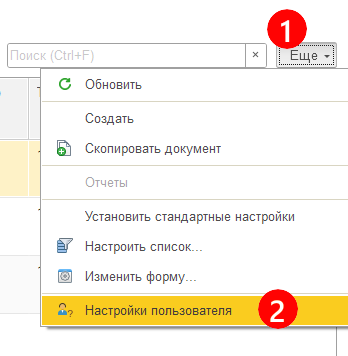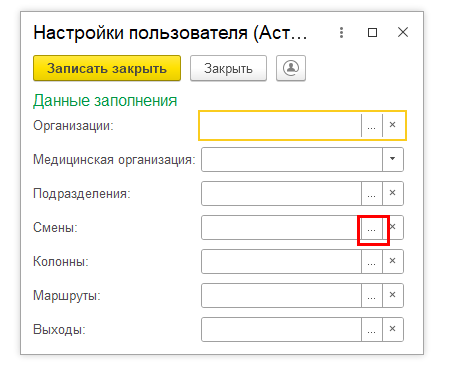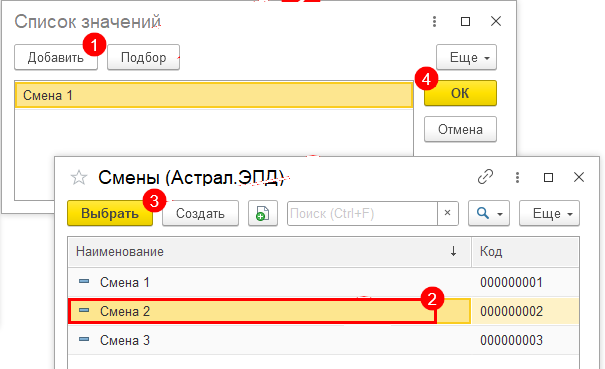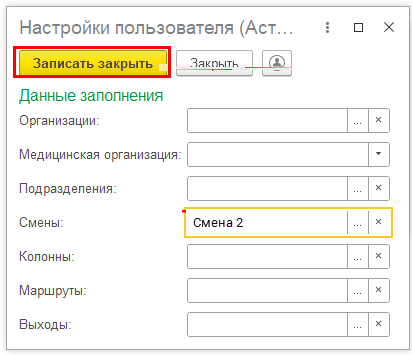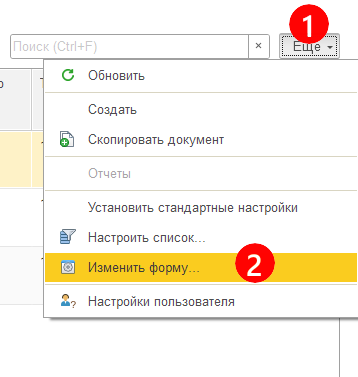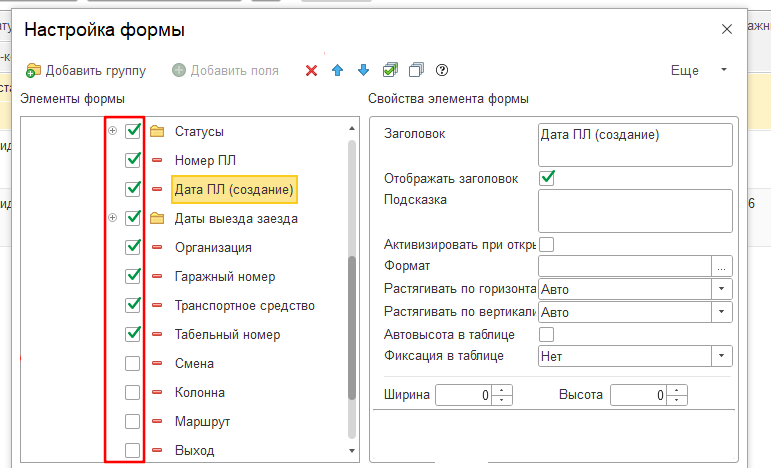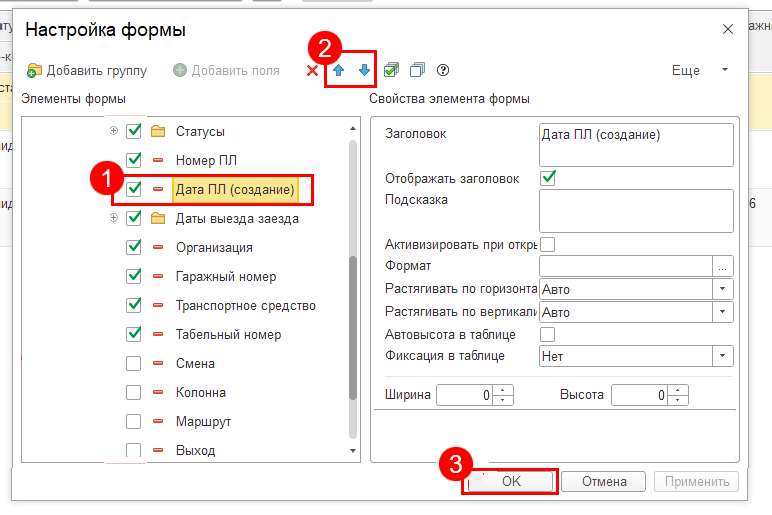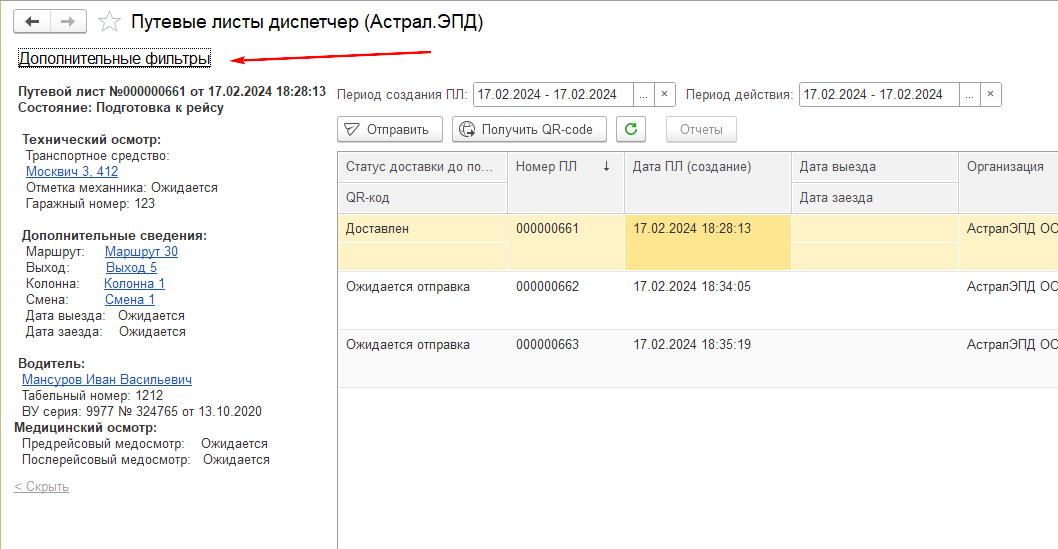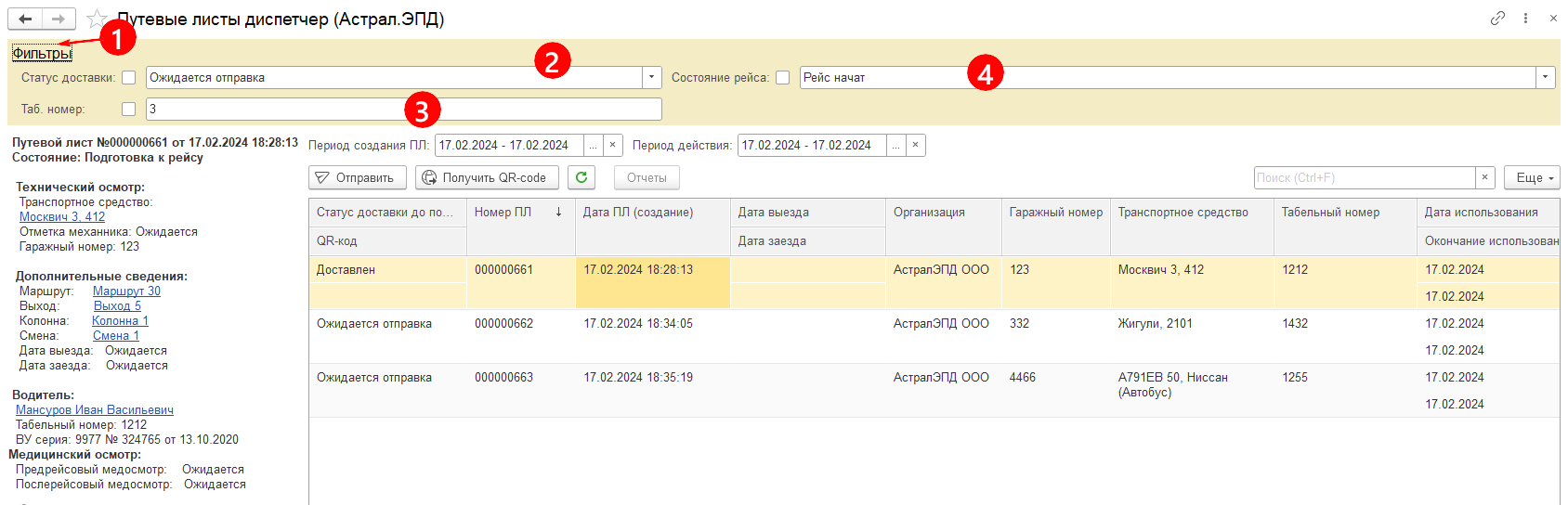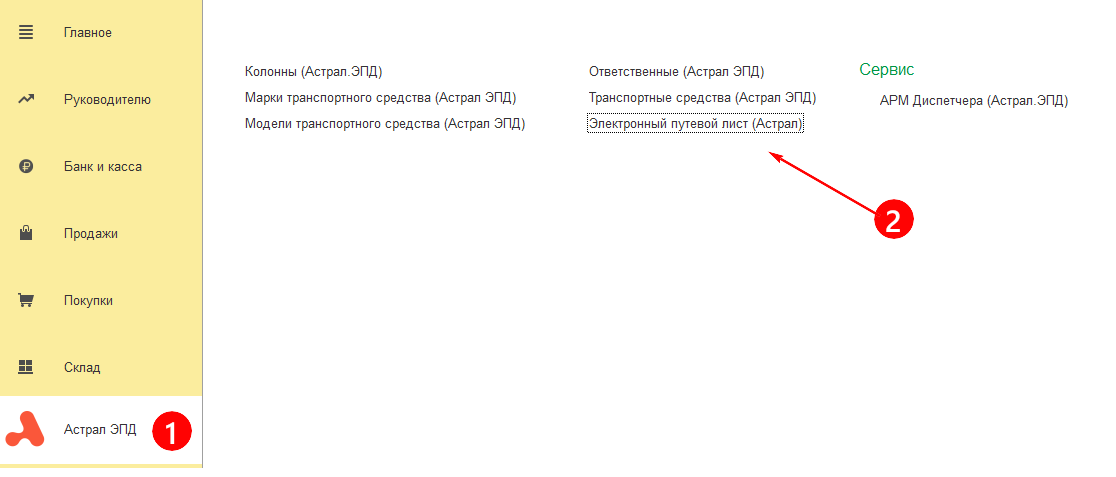Автоматизированное рабочее место (АРМ) диспетчера доступно пользователю с назначенной ролью диспетчера.
Запуск АРМ
Для запуска АРМ диспетчера необходимо перейти в раздел Астрал ЭПД (1) и выбрать АРМ Диспетчера (Астрал.ЭПД) (2):
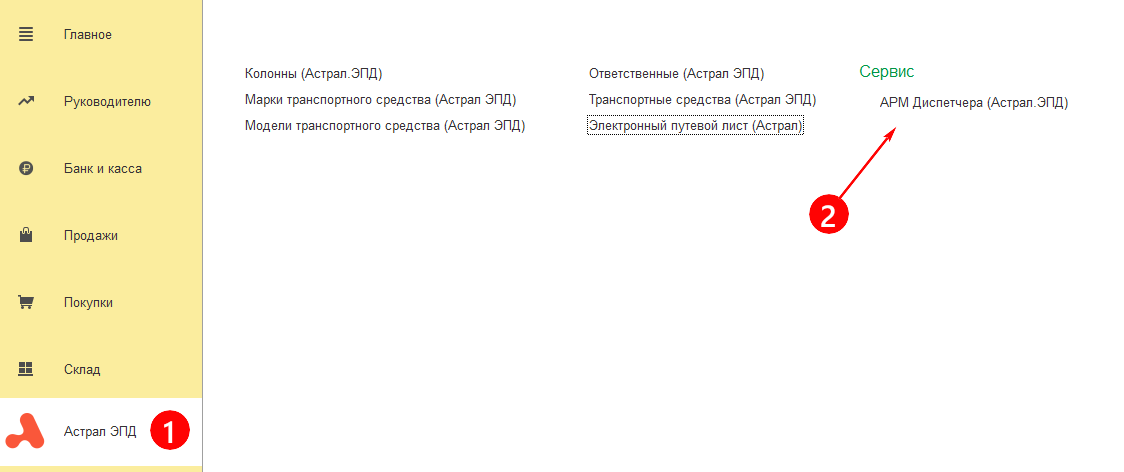
Структура АРМ
Окно АРМ состоит из трех основных частей:
- Список ЭПЛ (1);
- Раздел расширенных данных ЭПЛ (2);
- Раздел дополнительных фильтров (3):
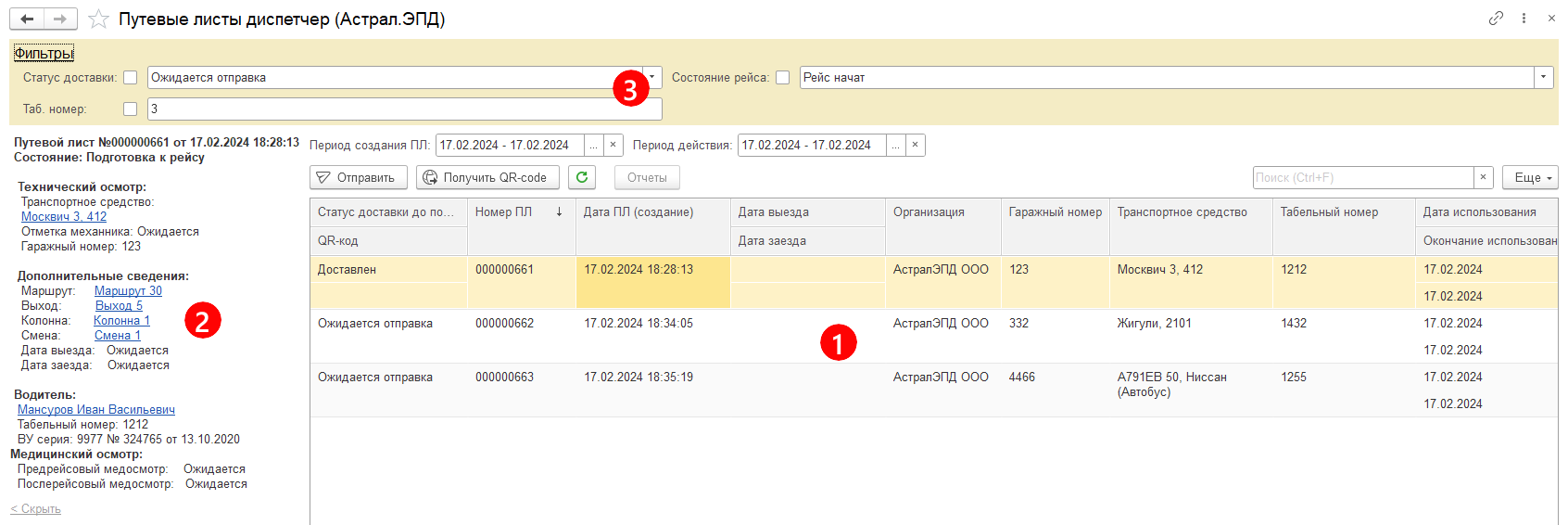
Список ЭПЛ
В основной части АРМ располагается список электронных путевых листов (ЭПЛ), отобранных в соответствии с установленными фильтрами.
Отбор ЭПЛ можно установить по периоду создания (1) и периоду действия (2). А также можно воспользоваться строкой поиска по ключевым словам (3):

Каждый пользователь может индивидуально настроить для себя список отображаемых ЭПЛ по определенным критериям. Для этого нажмите кнопку Еще (1) и выбрать пункт Настройки пользователя (2):
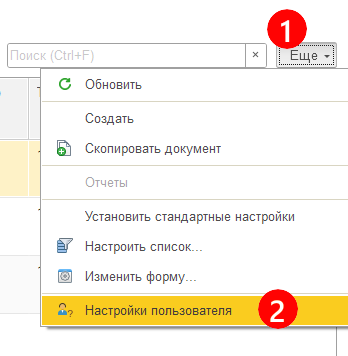
Откроется окно настроек. Нажмите кнопку многоточие напротив желаемого критерия отбора:
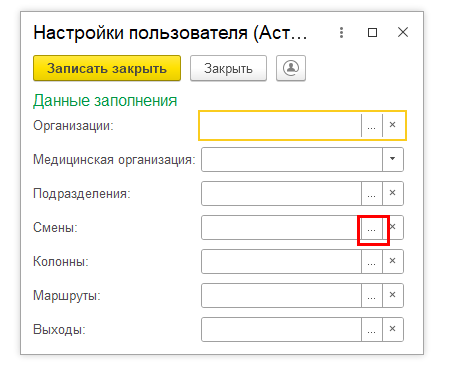
Каждое из полей на форме настроек дает возможность выбора нескольких значений для отбора данных.
В открывшемся окне нажмите кнопку Добавить (1). Выделите необходимое значение для отбора (2) и нажмите кнопку Выбрать (3). Затем подтвердите выбор, нажав кнопку Ок (4):
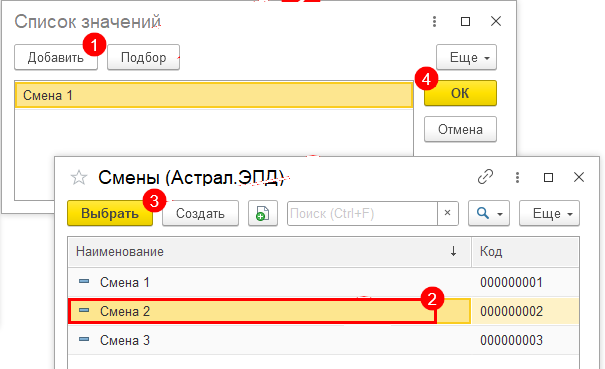
Нажмите Записать и закрыть:
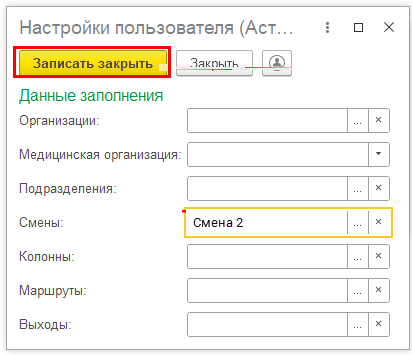
Если нужно удалить критерий отбора, нажмите соответствующую кнопку напротив критерия:

Также вы можете настроить отображение колонок в списке. Для настройки нажмите кнопку Еще (1) → Изменить форму (2):
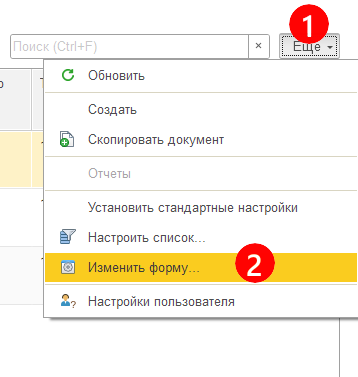
Чтобы добавить или убрать колонку из списка ЭПЛ, отметьте или снимите отметку в поле Элементы формы рядом с нужным элементом:
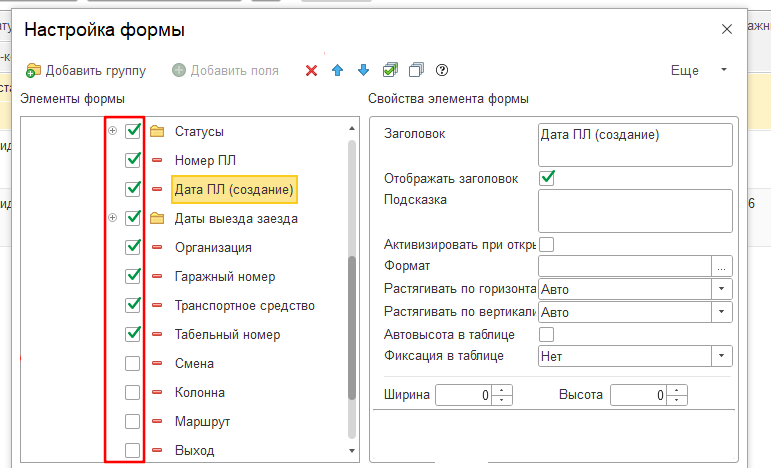
Чтобы изменить расположение столбца, выберите элемент (1) и воспользуйтесь кнопками со стрелками (2). Для сохранения всех изменение нажмите Ок (3):
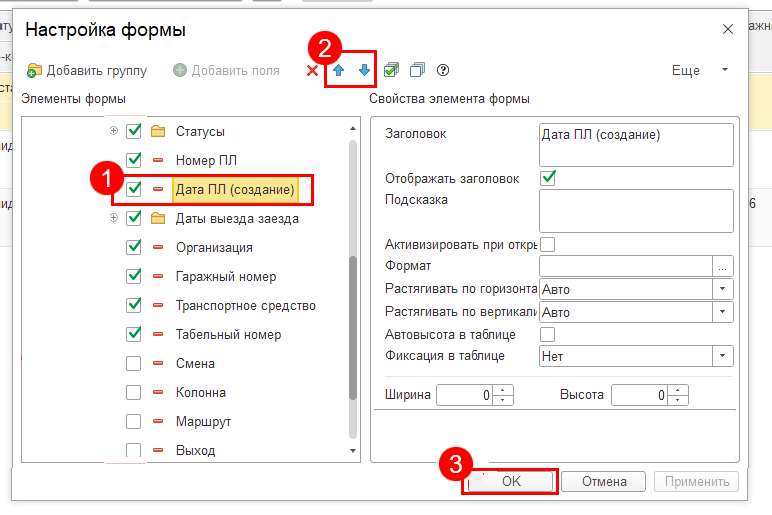
Для сортировки списка по определенной колонке нажмите на шапку этой колонки - данные отсортируются по возрастанию. При повторном нажатии произойдет сортировка по убыванию:

Расширенные данные ЭПЛ
Видимость раздела расширенных данных ЭПЛ настраивается с помощью элементов управления: Скрыть и Показать расширенные данные:


Данный раздел АРМ оперативно отображает следующую информацию по текущему ЭПЛ (по активной строке в списке документов):
- данные технического осмотра, гаражный номер и ссылку на карточку ТС;
- дополнительные сведения (маршрут, выход, колонна, смена, время выезда и заезда ТС);
- информацию о водителях (табельный номер, данные ВУ, ссылку на карточку водителя);
- результаты предрейсового и послерейсового (при наличии) медосмотров водителей.
Дополнительные фильтры
Дополнительные фильтры позволяют отобрать ЭПЛ по статусу доставки, табельному номеру, состоянию рейса.
Чтобы отобразились дополнительные фильтры, нажмите Дополнительные фильтры:
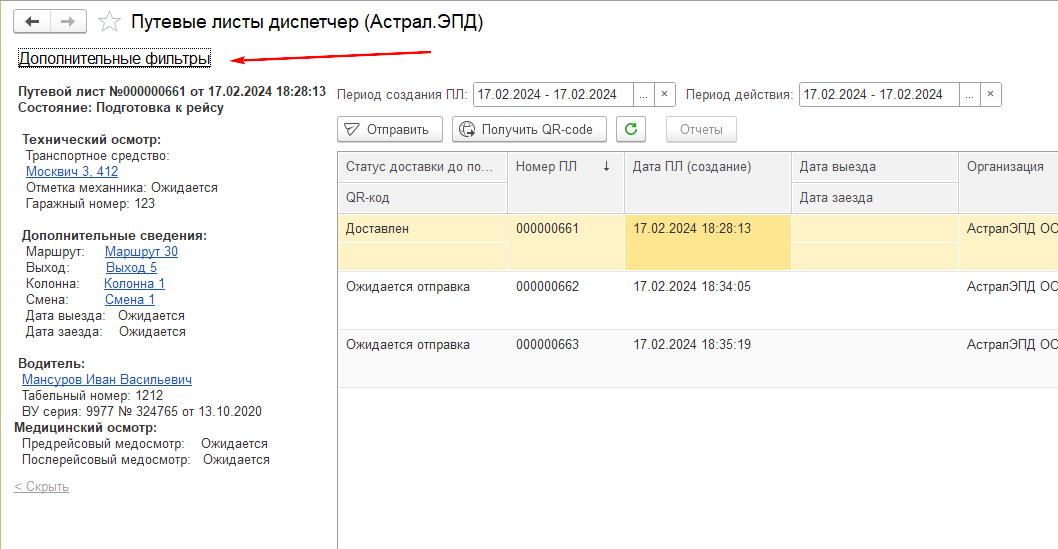
Для отбора выберите Статус доставки (2) и (или) Табельный номер (3) и (или) Состояние рейса (4). Список ЭПЛ обновится автоматически. Если фильтр больше не требуется, нажмите Фильтры (1):
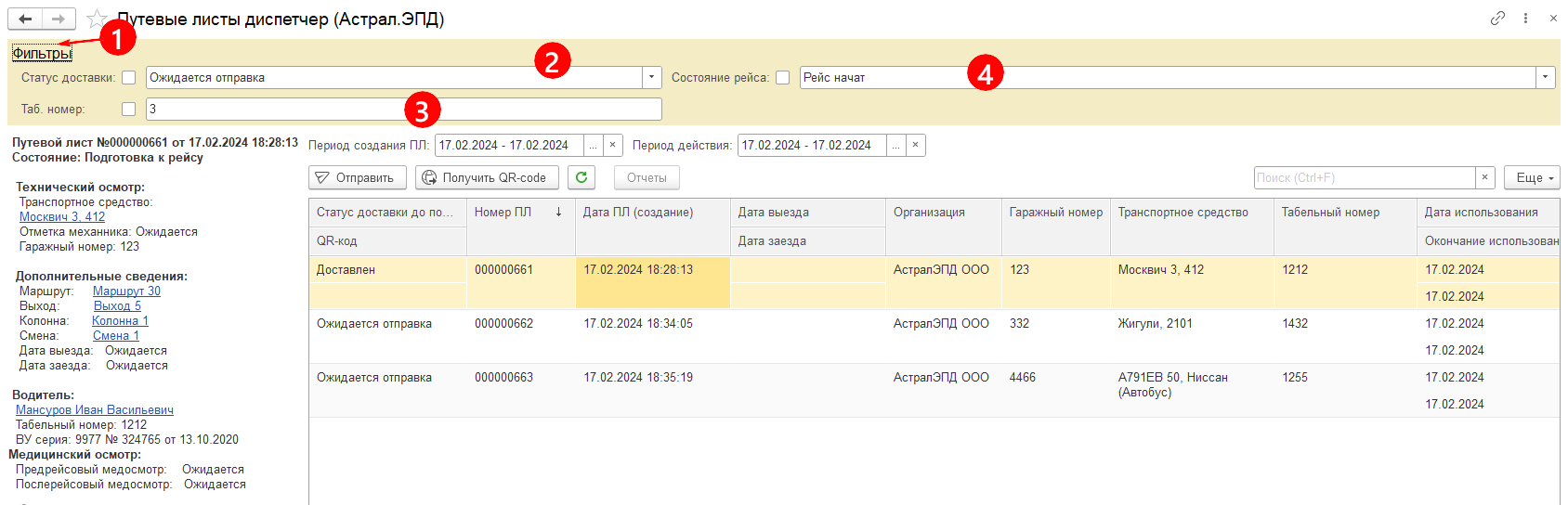
Статусы доставки до получателя
Возможные статусы ЭПЛ:
- Доставлен – данные приняты оператором;
- Ошибка – данные получены оператором, при проверке оператором обнаружены ошибки;
- Передан – данные отправились оператору, но от оператора ответ не пришел;
- Ожидается отправка – документ готов к подписанию (отправке);
- Подписан - отказ в допуске к рейсу водителя при предрейсовом медосмотре.
Состояния рейса
В ходе процесса подписания электронного путевого листа в системе отображаются определенные состояния рейса, соответствующие тому или иному этапу процесса.
Возможные состояния рейса:
- Подготовка к рейсу – данное состояние ЭПЛ включает в себя следующие этапы процесса подписания документа: подписание ЭПЛ диспетчером, прохождение предрейсового медосмотра, прохождение технического контроля транспортного средства и выпуск его на линию.
- Рейс начат – транспортное средство вышло из парка на маршрут.
- Заезд в парк – транспортное средство вернулось с маршрута в парк;
- Отказ – отказ в допуске к рейсу водителя либо транспортного средства.
По завершении рейса, то есть после оформлении заезда транспортного средства в парк либо после послерейсового медосмотра, если такой предусмотрен путевым листом, система переводит ЭПЛ в завершенные и данный документ перестает отображаться в АРМ диспетчера.
Посмотреть завещанные ЭПЛ можно в списке (журнале) ЭПЛ по пути Астрал ЭПД (1) → Электронный путевой лист (Астрал) (2):
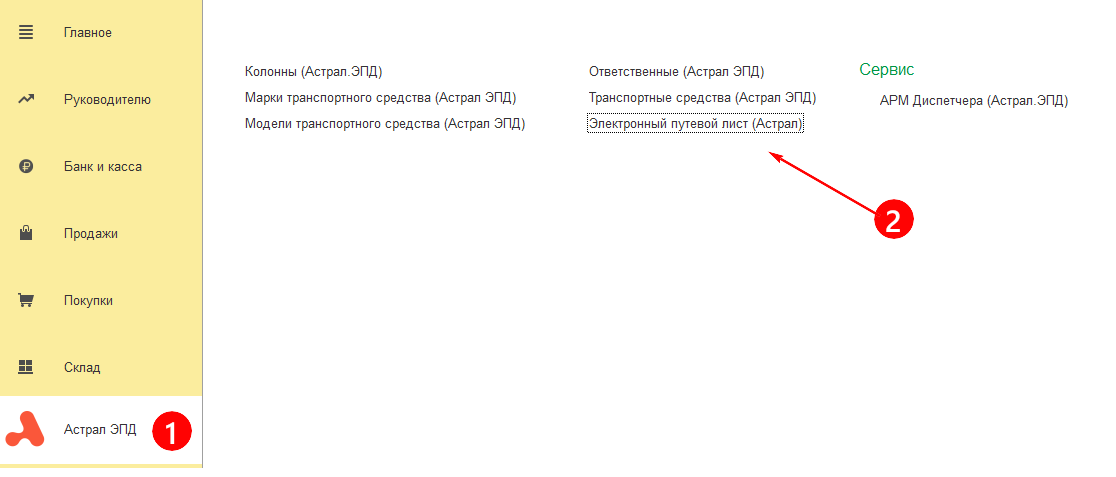
Подписание ЭПЛ
Для подписания электронного путевого листа откройте его (1) и нажать на кнопку Отправить (2), при этом он должен иметь статус доставки до получателя Ожидается отправка:

Возможна отправка сразу нескольких или всех документов в списке.
Чтобы подписать сразу несколько ЭПЛ, выберите несколько ЭПЛ (2) с нажатой клавишей CTRL или выберите все ЭПЛ, указав в фильтре Статус доставки (1) значение Ожидает отправки и нажав клавиши CTRL+А. Нажмите кнопку Отправить (3):

Появится окно подписания. В строке Сертификат (1) должен быть указан сертификат текущего пользователя. Введите пароль от сертификата (2), если он был задан. Нажмите Подписать (3):